如何把系统盘合并 Windows 10如何把硬盘分区和合并分区
如何把系统盘合并 Windows 10如何把硬盘分区和合并分区是很多电脑用户都会遇到的问题。随着我们使用电脑的时间越来越长,硬盘上的分区可能会变得杂乱无章,导致存储空间不足或浪费。因此合并硬盘分区或系统盘的需求也越来越多。在Windows 10系统中,我们可以使用磁盘管理工具来进行硬盘分区管理和合并。本文将为大家详细介绍如何把系统盘合并和硬盘分区操作,帮助大家更好地管理电脑硬盘空间。
Windows 10如何把硬盘分区和合并分区
 这是大婊哥的第006篇原创01
这是大婊哥的第006篇原创01如今新买的电脑只有C盘,厂商不再对磁盘进行分区,那么要不要分区呢?
对于这个问题,婊哥的答案为YES。
为什么要分区呢?
婊哥认为有以下二个原因。
【一】提高数据的安全性
如何把系统盘合并系列的系统,所有数据都是默认装到C盘的。如果我们没有进行备份,而恰巧系统崩溃了,罢工了!那场面,啧啧!一首凉凉送给你。
【二】提高系统工作效率
如何把系统盘合并系列的系统下,每下载一个程序都会产生大量的系统文件。这些文件只有在系统盘(C盘)中才能保证程序的正常运行。这也是为什么,明明选择了其他盘进行安装,为什么C盘还是越来越满。如果把所有文件都放在系统盘,随着时间的推移,大量文件,磁盘碎片、垃圾堆积,你的电脑也会越来越卡,严重影响系统工作效率。
02说不多说,下面婊哥手把手教大家如何对磁盘进行分区与合并。
【创建压缩卷】对原有磁盘空间分离,创建未分配空间。
1、打开磁盘管理。【此电脑】点击右键,选择管理。
2、在左侧菜单栏点击【磁盘管理】。
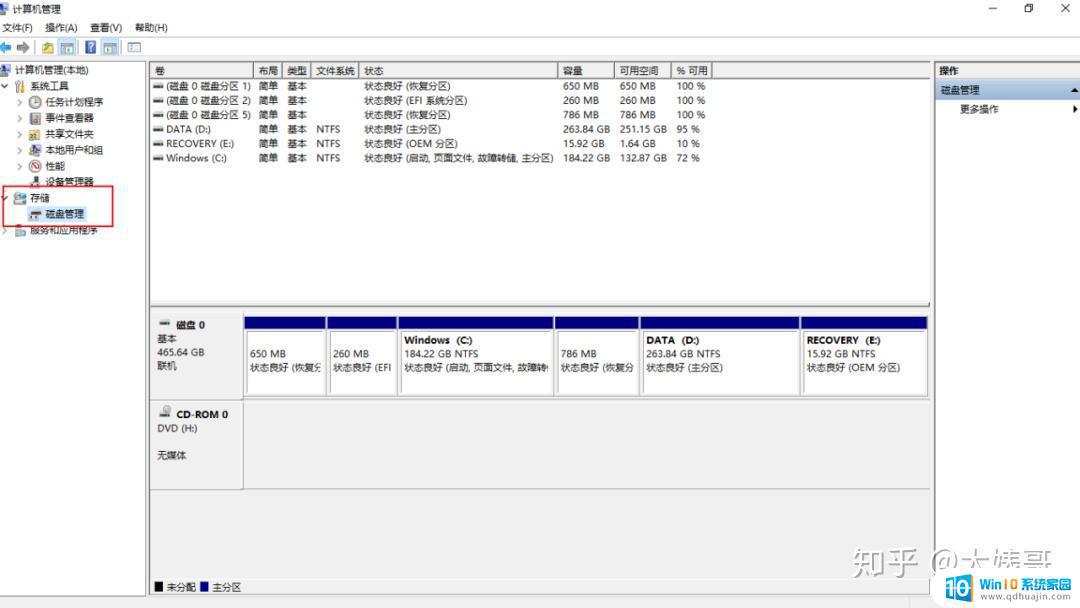
3、选择需要分离的磁盘,点击右键,选择【压缩卷】。
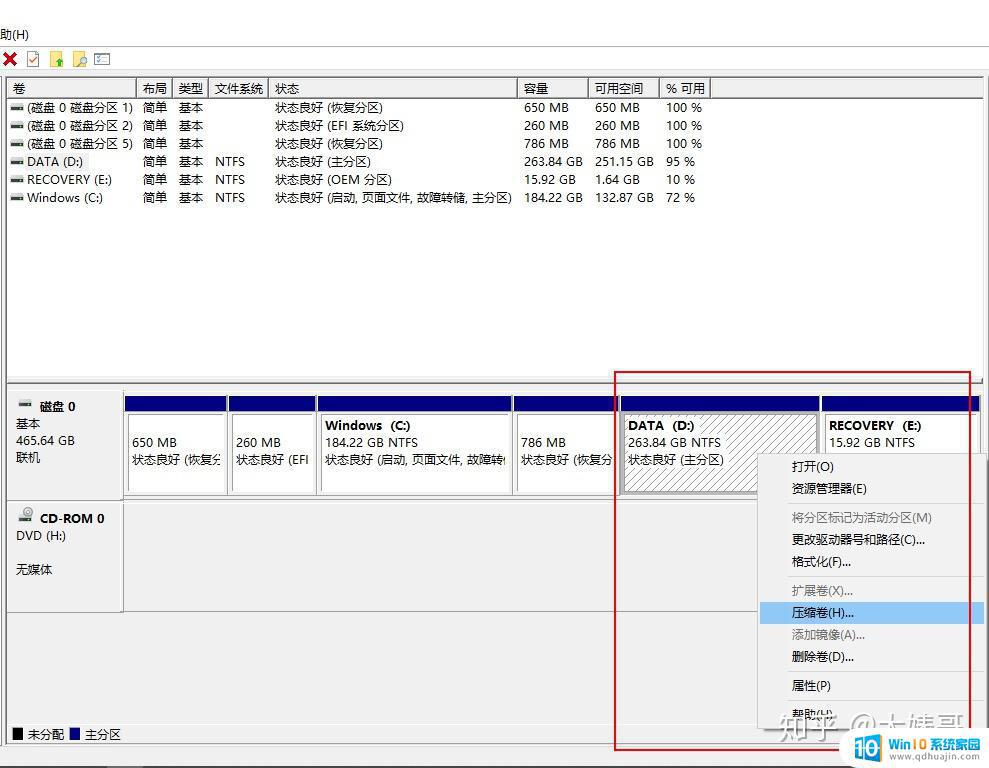
4、输入需要的空间大小,根据自身情况调整大小。注意单位为MB,1GB=1024MB,如2GB=2048MB,计算好需要的大小后,点击【压缩】。
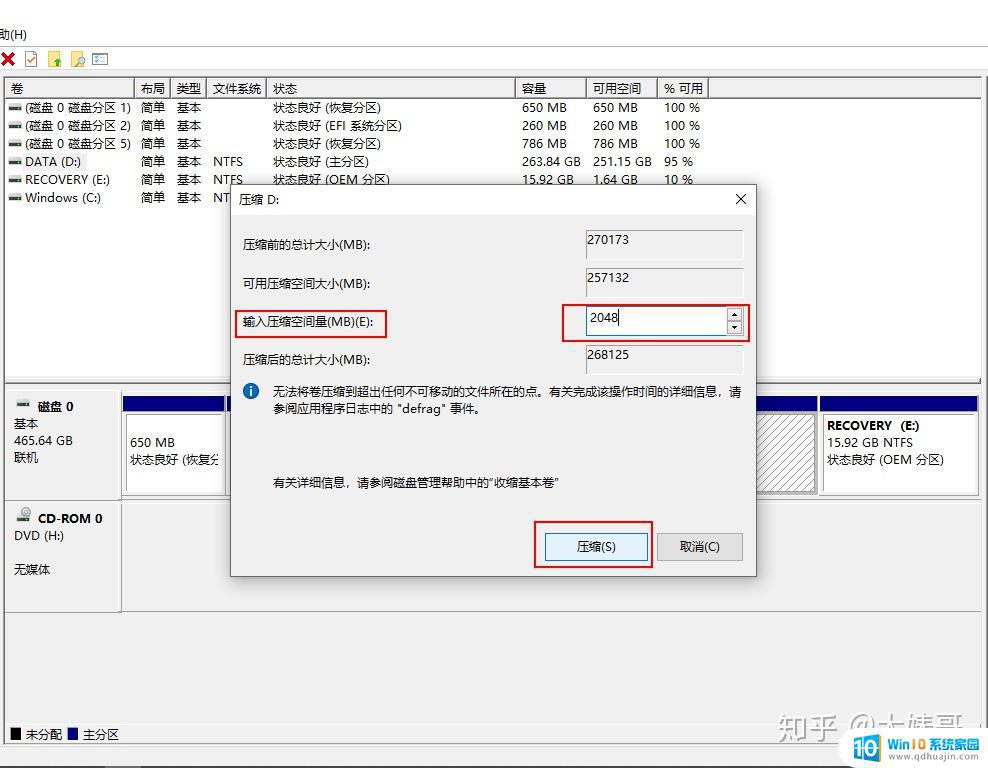
5、压缩卷创建完成,得到了未分配空间。
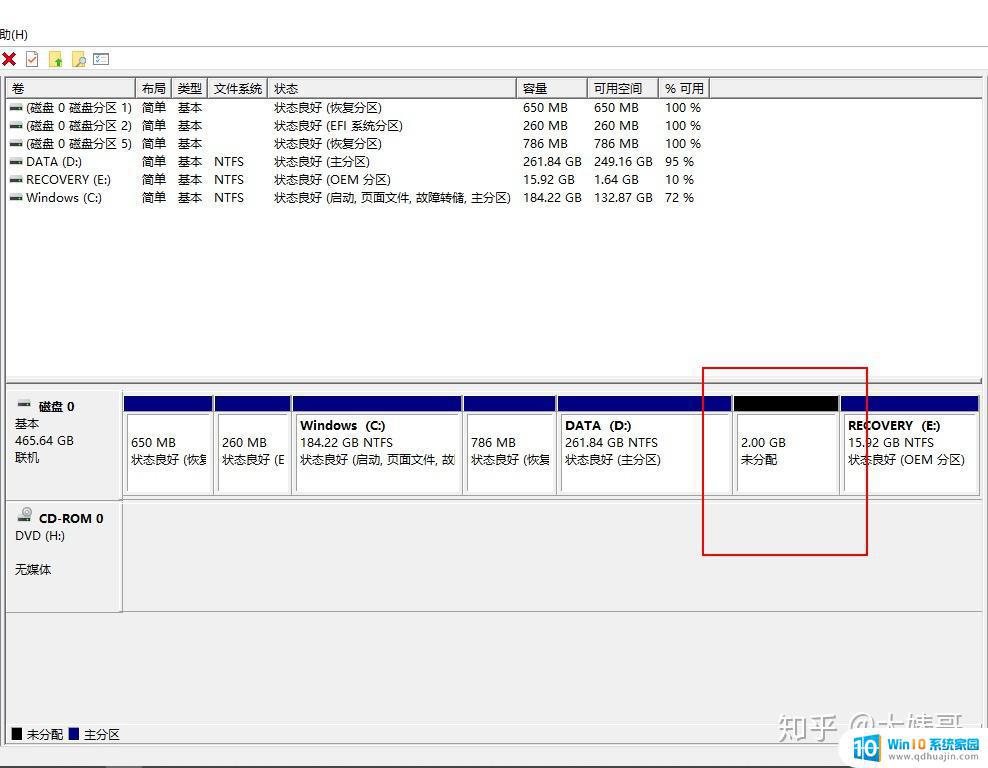 【新建简单卷】
【新建简单卷】将为分配的空间转化为可以储存的磁盘。
1、选择刚刚创建好的未分配空间,点击右键,选择【新建简单卷】。
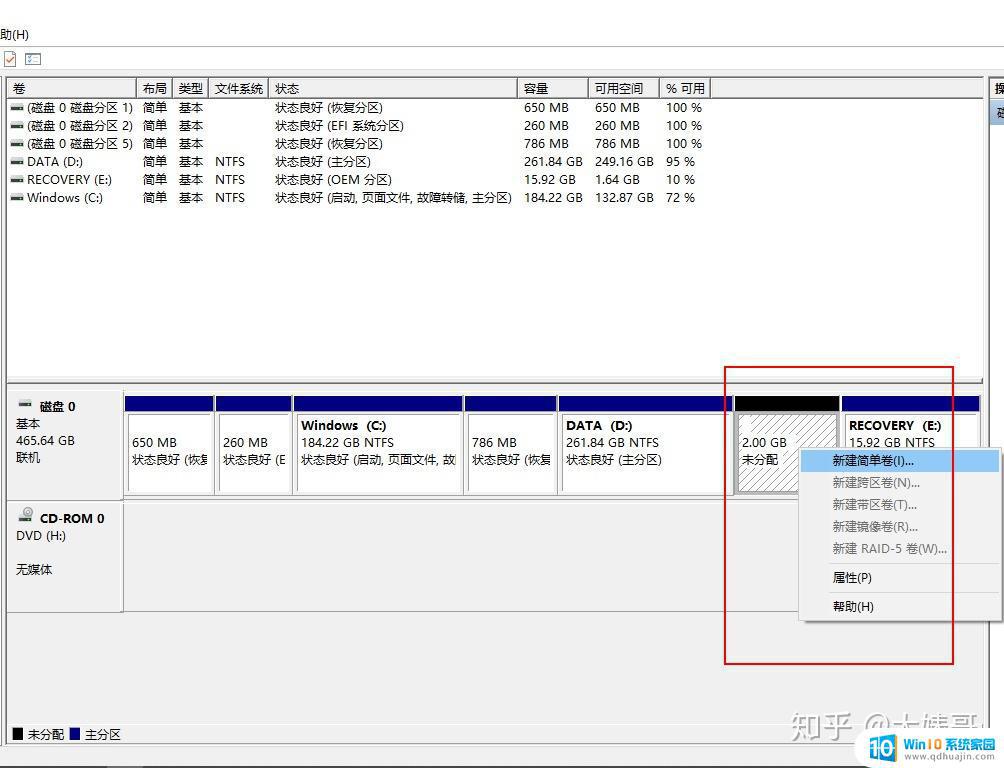
2、接下来就是傻瓜下一步,最后点击【完成】即可。
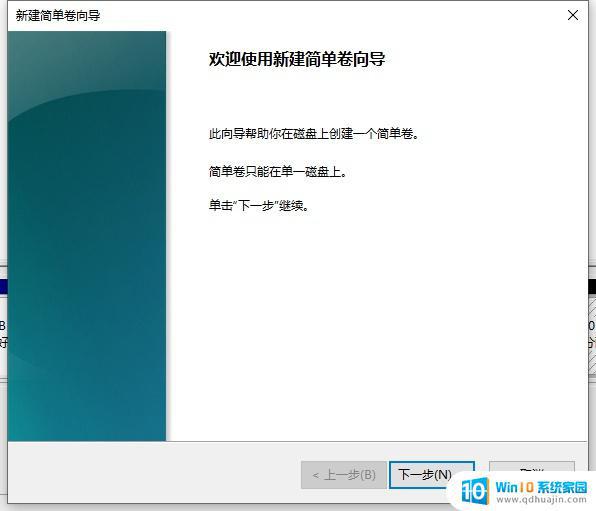
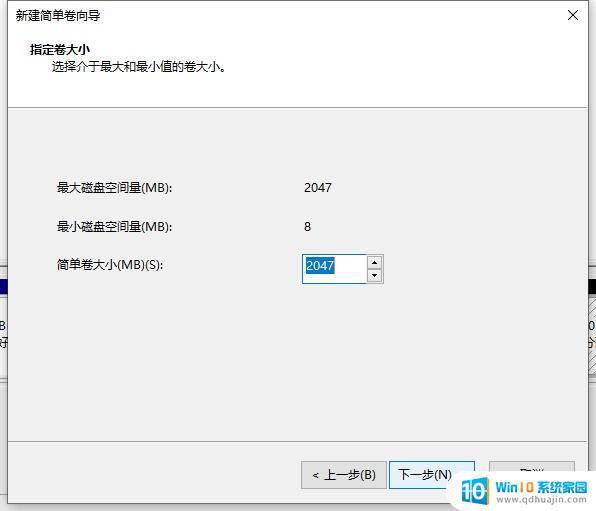
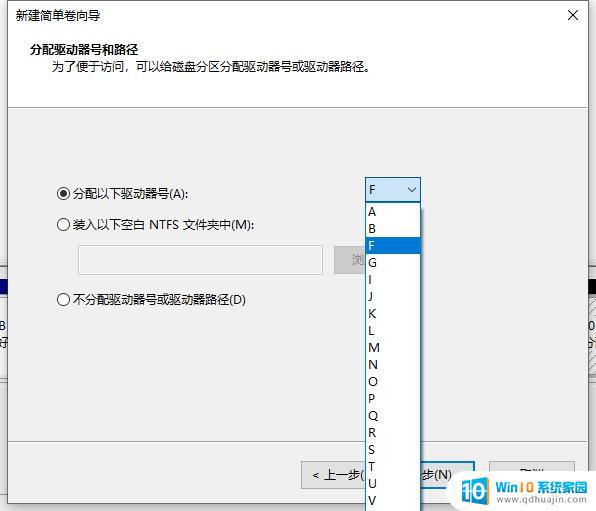
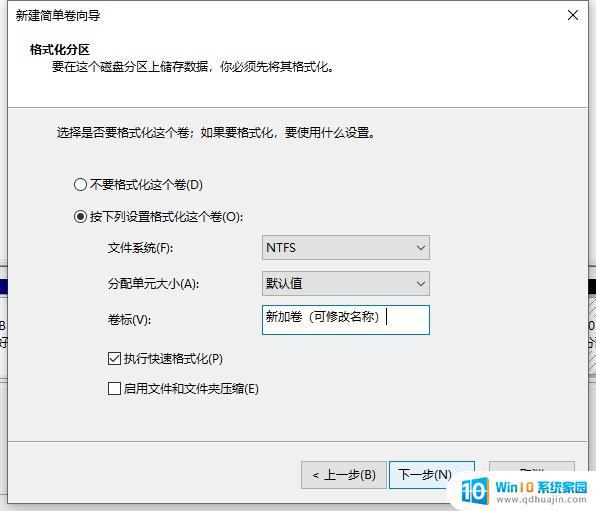
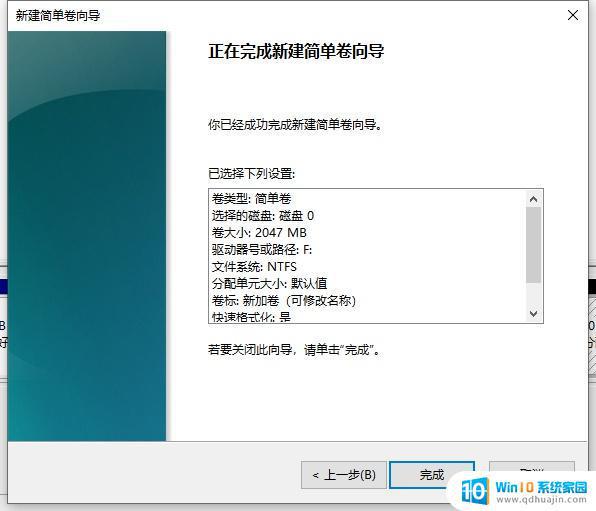
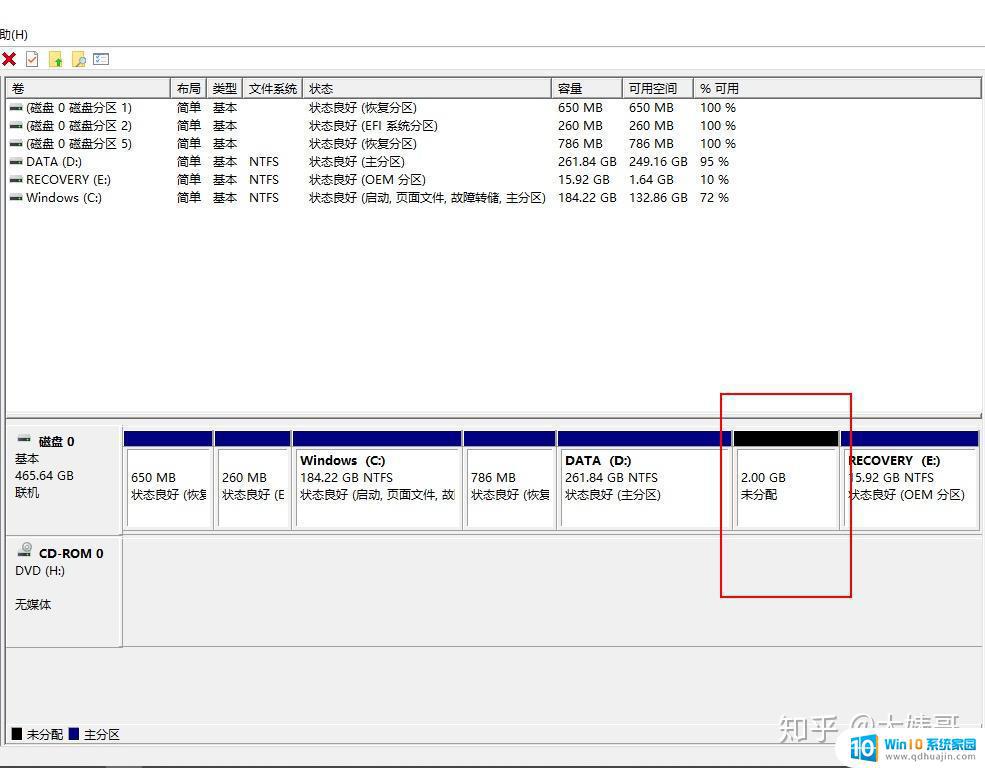 【删除卷】
【删除卷】若对创建的磁盘大小不满意,可以删除分区。将磁盘分区转化为未分配空间。
1、选择已分出来的磁盘,右键,执行【删除卷】。
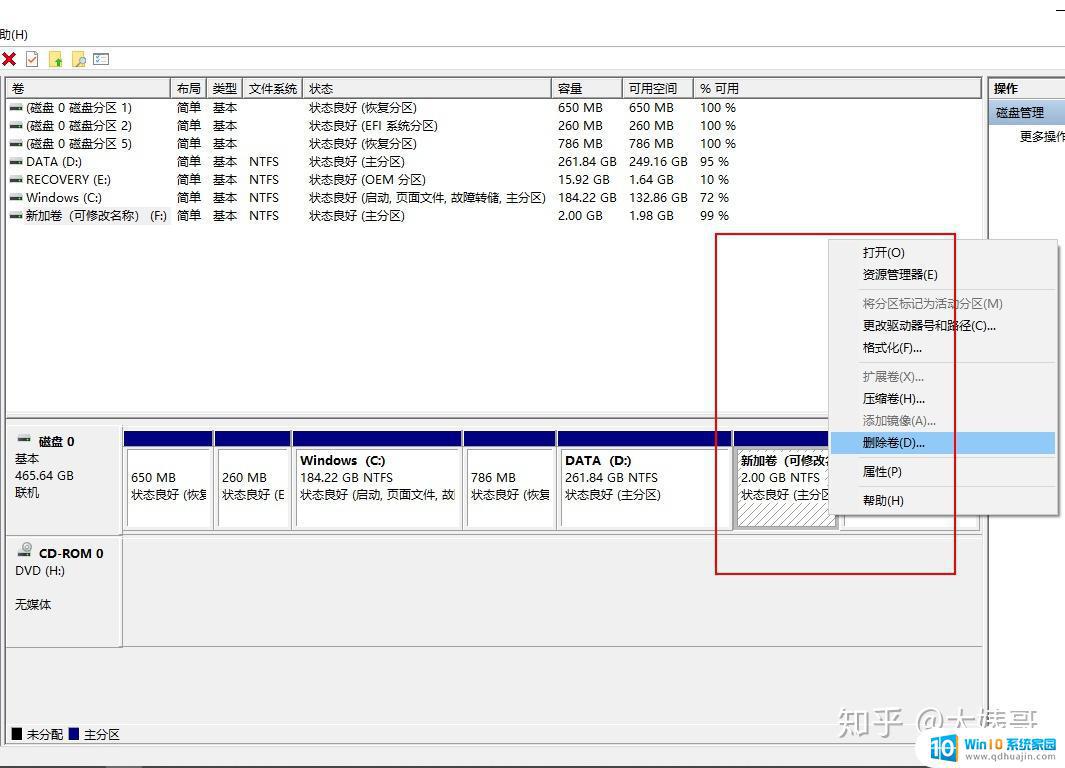
2、删除卷后即可得到未分配空间。
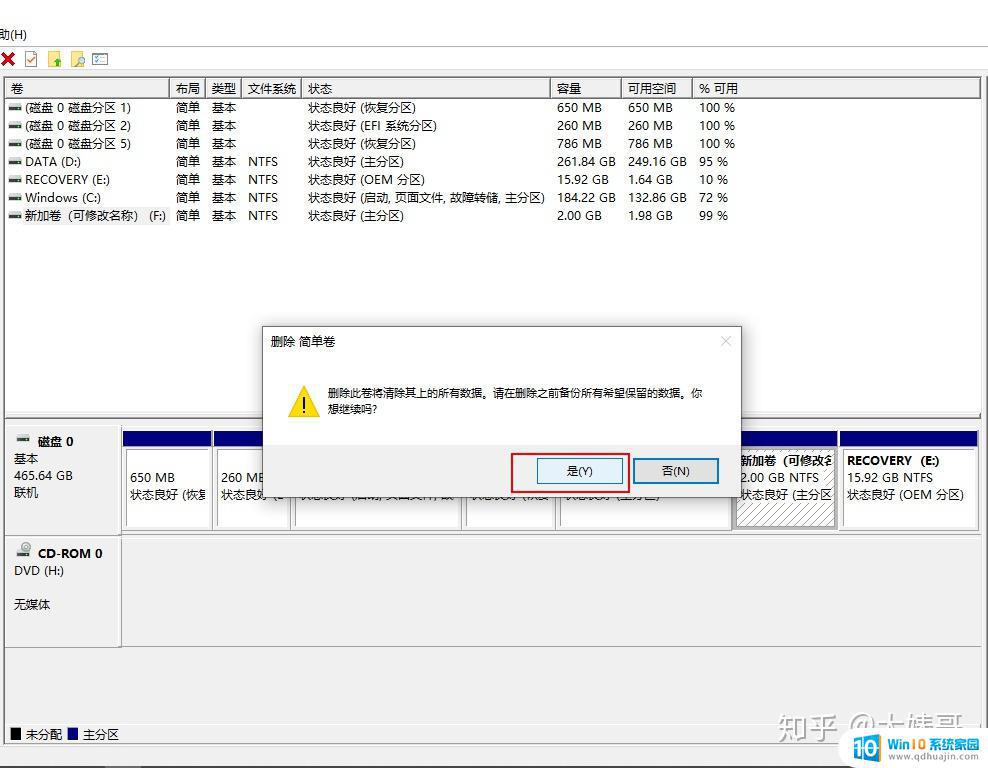
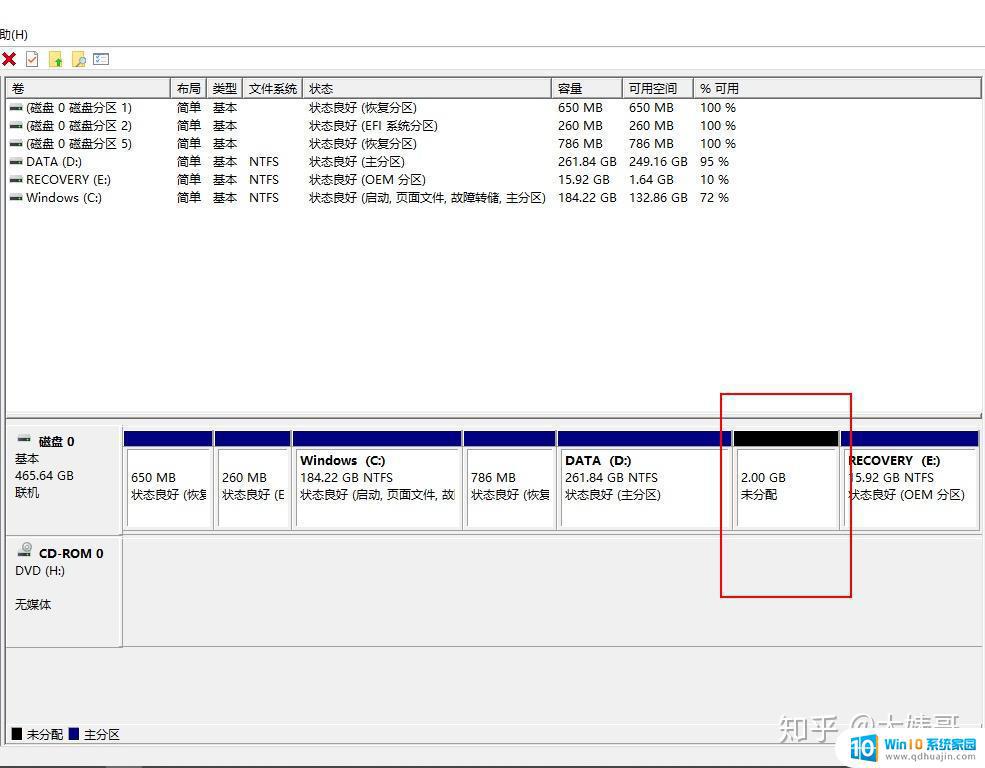 【扩展卷(合并分区)】
【扩展卷(合并分区)】1、选择需要扩展的磁盘,右键,选择【扩展卷】。
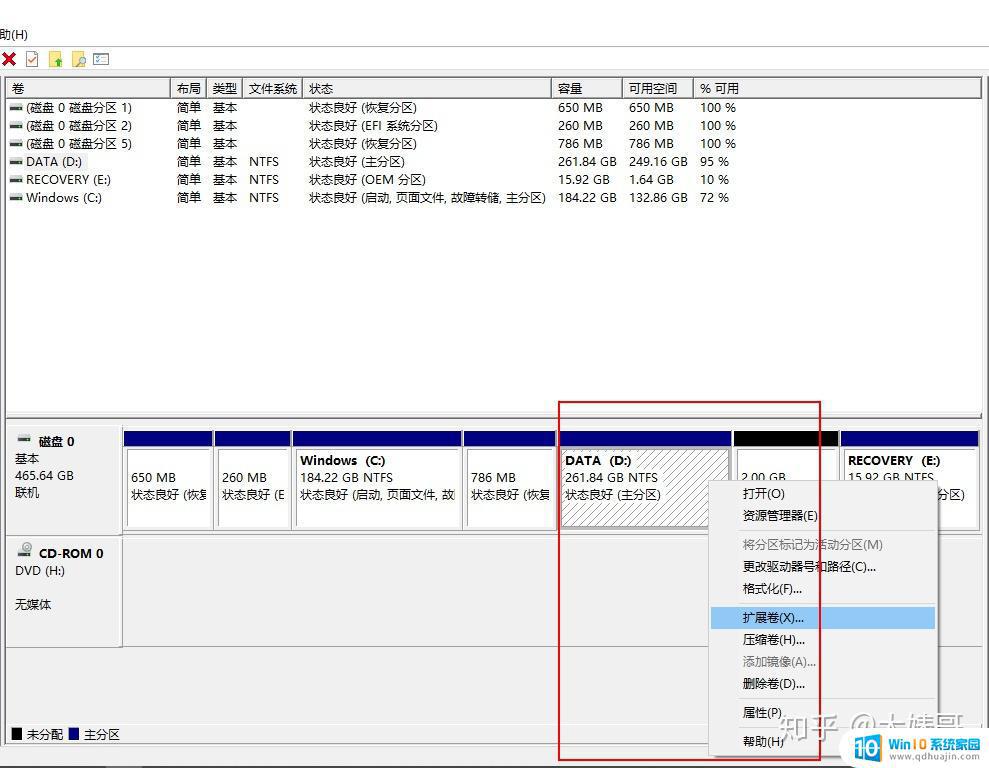
2、选择需要扩展的磁盘。傻瓜下一步,最后点击【完成】即可。
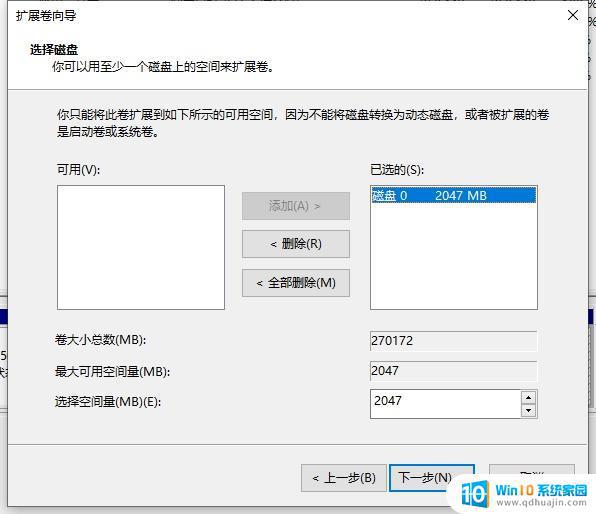
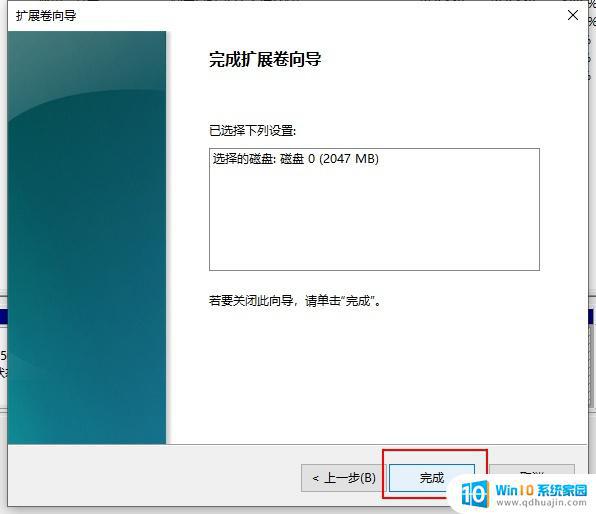
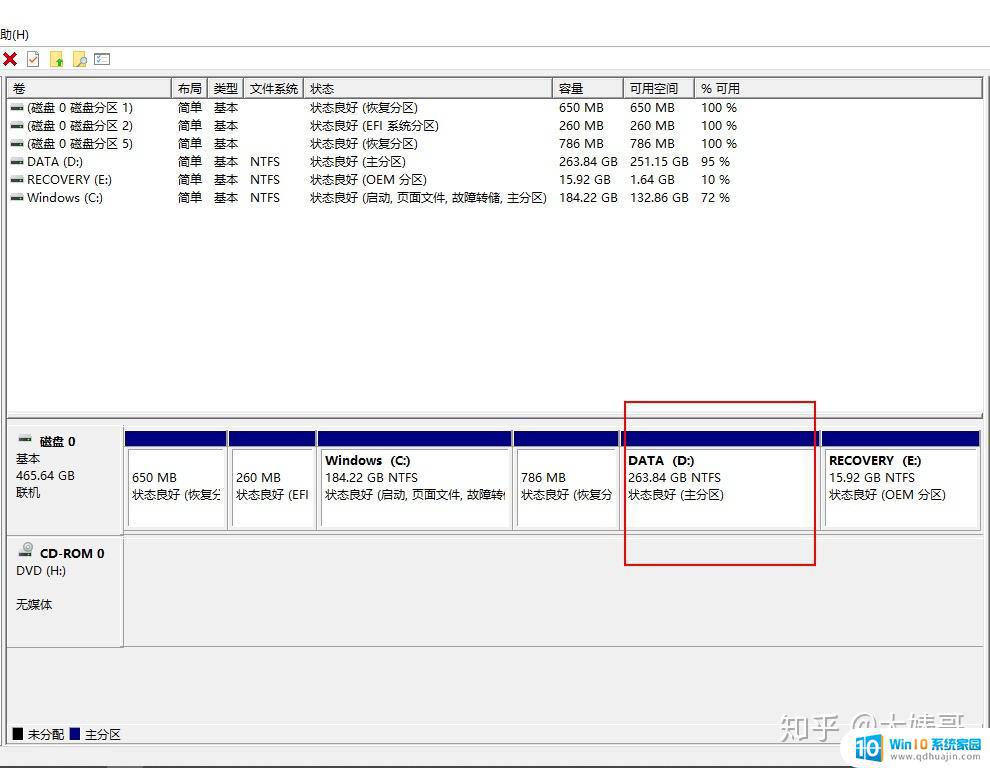 注:至于一般C盘需要多少内存,一般Win10系统盘预留可用空间需要大于16GB(32位系统) 或20GB(64位系统)。我这里建议你预留40-50GB内存,因为你可能会放其他文件在C盘。C盘尽量不要塞得太满,至少留出个4-5G的内存吧,其他的文件建议尽量放在你放在刚刚新分出来的盘里,比如桌面文件一般默认是在C盘下,你可以搬到新建的盘里。
注:至于一般C盘需要多少内存,一般Win10系统盘预留可用空间需要大于16GB(32位系统) 或20GB(64位系统)。我这里建议你预留40-50GB内存,因为你可能会放其他文件在C盘。C盘尽量不要塞得太满,至少留出个4-5G的内存吧,其他的文件建议尽量放在你放在刚刚新分出来的盘里,比如桌面文件一般默认是在C盘下,你可以搬到新建的盘里。公众号:是婊哥啊( ID:saobiaoSB )
知乎:大婊哥
一个好奇且不满足的男人,你完全不知道他会搞些什么,他自己也不知道。
长按下图二维码,关注婊哥不迷路。
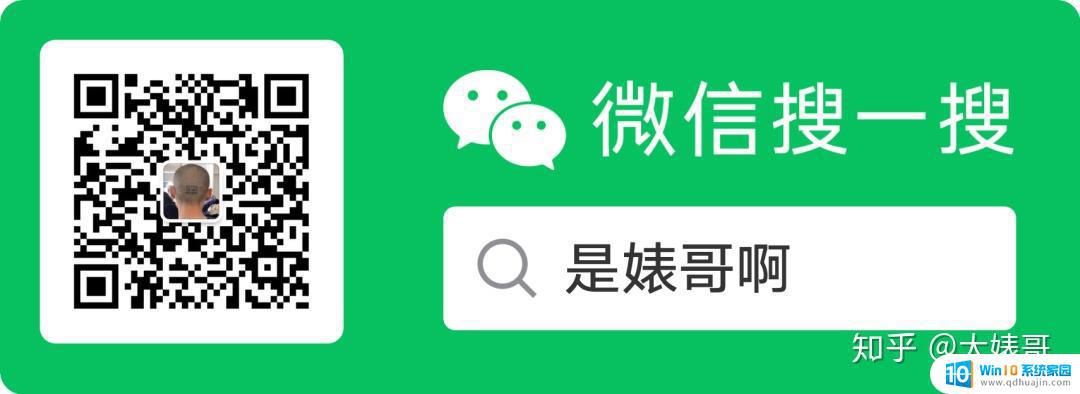
综上所述,对于如何把系统盘合并,以及Windows 10如何把硬盘分区和合并分区,我们可以选择使用磁盘管理工具、磁盘分区工具或第三方软件等方案来完成。但在操作之前一定要注意备份重要数据以避免数据丢失。同时,建议在选择第三方软件时要选择可信的软件厂商,以避免下载恶意软件带来的安全风险。
如何把系统盘合并 Windows 10如何把硬盘分区和合并分区相关教程
热门推荐
电脑教程推荐
- 1 windows系统经常无响应,怎么弄 电脑桌面无响应怎么解决
- 2 windows电脑c盘怎么清理 Windows 清理C盘的步骤
- 3 磊科路由器桥接 磊科无线路由器桥接设置详解
- 4 u盘提示未格式化 raw RAW格式U盘无法格式化解决方法
- 5 笔记本新装win 10系统为什么无法连接wifi 笔记本无线网连不上如何解决
- 6 如何看win几系统 win几系统查看方法
- 7 wind10如何修改开机密码 电脑开机密码多久更改一次
- 8 windows电脑怎么连手机热点 手机热点连接笔记本电脑教程
- 9 win系统如何清理电脑c盘垃圾 Windows 如何解决C盘红色警告
- 10 iphone隐藏软件怎么显示出来 苹果手机应用隐藏教程
win10系统推荐
- 1 萝卜家园ghost win10 64位家庭版镜像下载v2023.04
- 2 技术员联盟ghost win10 32位旗舰安装版下载v2023.04
- 3 深度技术ghost win10 64位官方免激活版下载v2023.04
- 4 番茄花园ghost win10 32位稳定安全版本下载v2023.04
- 5 戴尔笔记本ghost win10 64位原版精简版下载v2023.04
- 6 深度极速ghost win10 64位永久激活正式版下载v2023.04
- 7 惠普笔记本ghost win10 64位稳定家庭版下载v2023.04
- 8 电脑公司ghost win10 32位稳定原版下载v2023.04
- 9 番茄花园ghost win10 64位官方正式版下载v2023.04
- 10 风林火山ghost win10 64位免费专业版下载v2023.04